Annuncio pubblicitario
 È relativamente difficile attirare l'attenzione di un pubblico quando tutto ciò che devi dire sono figure e grafici. I tuoi discorsi contano, come parli di più, e ciò che mostri nelle diapositive di PowerPoint potrebbe essere la ciliegina sulla torta.
È relativamente difficile attirare l'attenzione di un pubblico quando tutto ciò che devi dire sono figure e grafici. I tuoi discorsi contano, come parli di più, e ciò che mostri nelle diapositive di PowerPoint potrebbe essere la ciliegina sulla torta.
Con ogni edizione migliorata di PowerPoint, i presentatori hanno strumenti migliori con cui giocare. Tanto che non hai bisogno di un editor grafico completo per fare magie sulle tue diapositive. Puoi farlo all'interno di PowerPoint stesso. Il seguente tutorial serve come esempio. I passaggi seguenti mostrano come creare un diagramma circolare tridimensionale che illustra un processo in quattro fasi. Dopo averlo capito, puoi modificarlo per mostrare più di quattro processi. È tutto molto semplice.
Un'anteprima del diagramma circolare 3-D finale
Questo è ciò a cui miriamo:
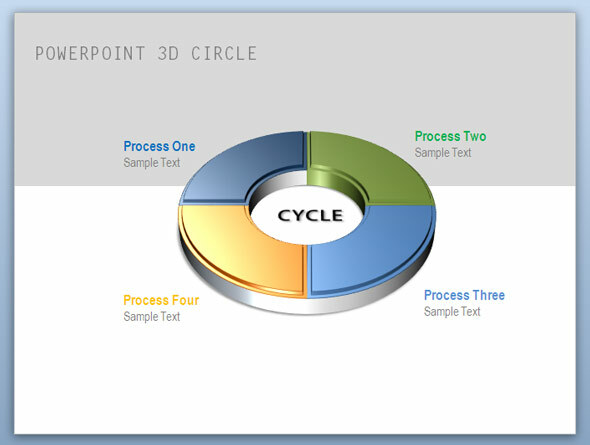
Disegnare la forma circolare di base
1. Iniziamo il nostro progetto con una diapositiva vuota e lo strumento Forme automatiche. Puoi ottenere le forme da Casa menu (sotto il Disegno gruppo) o dal Inserire menù. Seleziona la forma "Blocco arco".
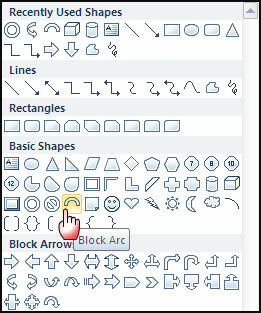
2. Tieni premuto il tasto Maiusc e disegna un arco a blocchi. Il tasto Maiusc aiuta a disegnare un arco di blocco semicircolare perfetto. Successivamente, puoi scegliere di rimuovere il colore della linea dalla forma (tasto destro del mouse - Formato forma - Colore linea - Nessuna linea).
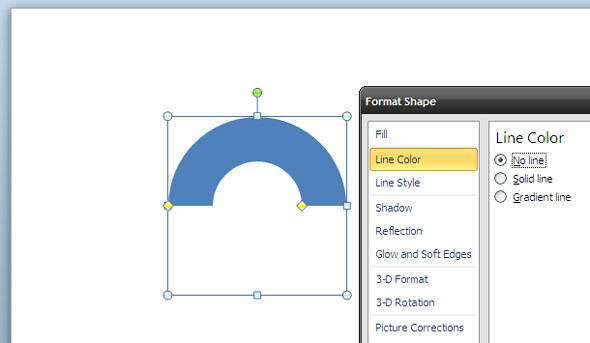
3. Ora, per mostrare il nostro processo, dobbiamo prendere questo arco di base e replicarlo in base al numero di fasi del processo. Ad esempio, se abbiamo quattro fasi: premi Maiusc e fai clic sull'ancora gialla interna e trascinala per dividere la forma semicircolare in un quarto.
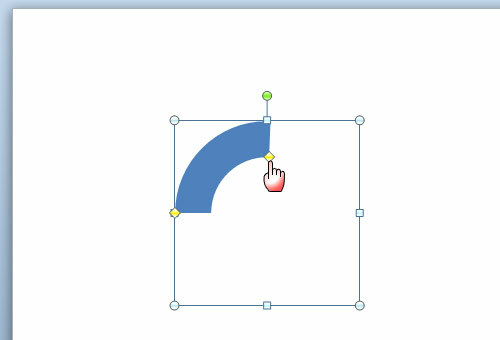
4. Premi CTRL e trascina con il mouse per creare una copia della forma sopra. Vedrai un segno "+" sotto il cursore a forma di freccia per indicare la copia. Vai a Disponi - Posiziona oggetti - Ruota - Capovolgi orizzontale per ricreare l'arco, ma in due pezzi separati.
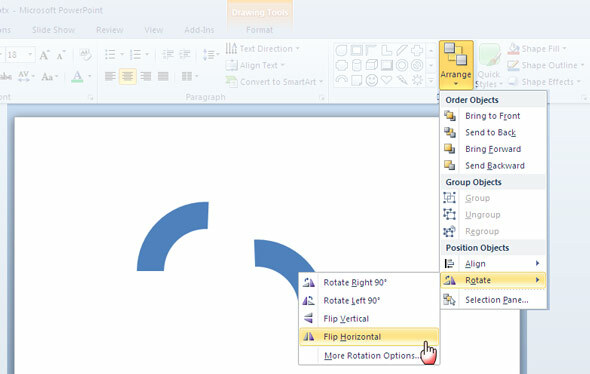
5. Ancora una volta, premere CTRL per creare una copia dell'arco sopra e dal Organizzare comando di menu, eseguire una rotazione verticale prima di allineare i pezzi gemelli insieme in una figura circolare completa. Questa figura ora ha quattro parti diverse, una per ogni fase che vogliamo mostrare nel processo ciclico. Fai clic su ciascuna parte e colorale in modo diverso (tasto destro del mouse - Formato forma - Riempimento - Riempimento solido).
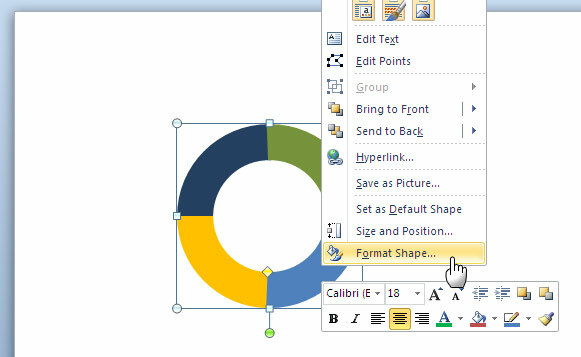
6. Seleziona tutti e quattro i quarti premendo CTRL + A. Fai clic con il tasto destro sul cerchio e scegli Gruppo - Gruppo per unire tutte e quattro le parti insieme.
Dare al Cerchio il trattamento 3D
7. Fai clic con il tasto destro sul cerchio e seleziona Formatta oggetto - Rotazione 3D. Clicca su Presets - scegli Prospettiva rilassata dal menu a discesa.
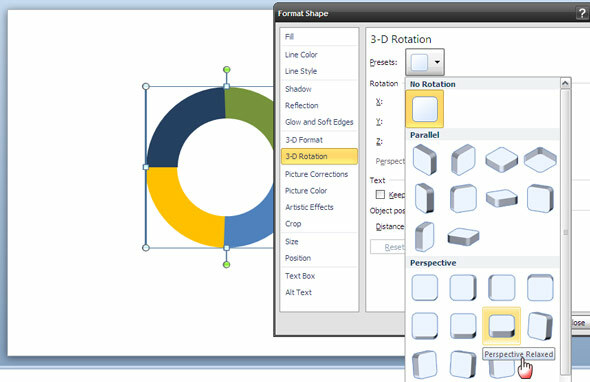
8. Ciò trasforma l'immagine bidimensionale piatta in un'immagine tridimensionale. Per renderlo più realistico, andiamo a Formato - Oggetto - Formato 3-D - Smusso - Superiore - Smusso trasversale. Per abbellirlo ulteriormente con una profondità più realistica, immettere un valore adatto per Profondità e cambia il colore se vuoi. Come nello screenshot, il colore esterno del cerchio è stato cambiato in grigio chiaro.
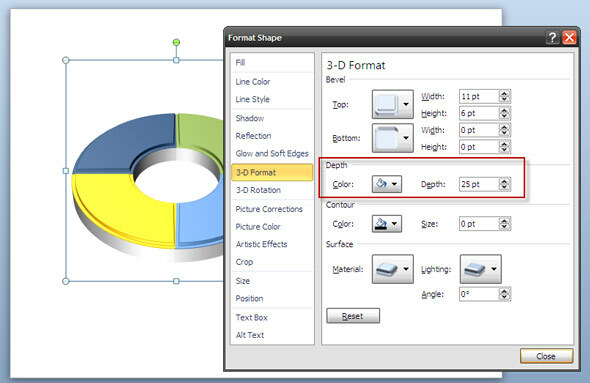
Aggiunta di Shine and Sheen
9. Puoi aggiungere vari effetti per prendere il cerchio e dargli un tocco di lucentezza. La finestra di dialogo Formatta forma offre una scelta di vari effetti. Puoi sceglierne uno adatto tra le opzioni in basso Superficie.
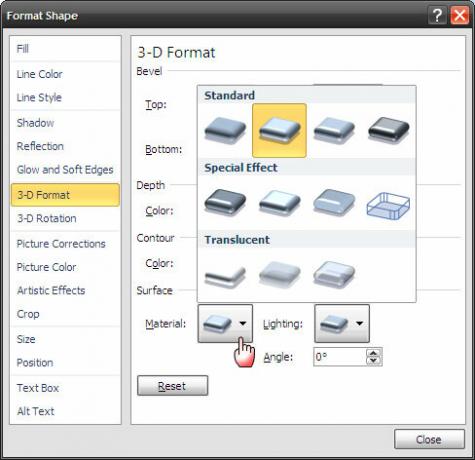
10. Nella stessa finestra di dialogo, vai su Shadow e scegli Preselezioni - Esterno - Offset diagonale in basso a destra. Puoi giocare con gli altri valori per dare al tuo cerchio 3D un aspetto più naturale.
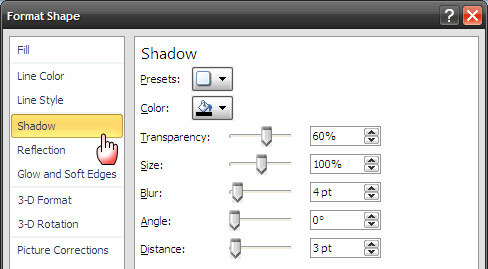
Non resta che aggiungere testo e dati per completare la diapositiva di presentazione del ciclo di processo.
Questo è solo uno dei modi per illustrare le informazioni in modo creativo con l'aiuto di un diagramma 3D. PowerPoint offre molto spazio alla creatività. Puoi provare questo diagramma in PowerPoint 2007 e 2010. Ne hai altre a portata di mano Suggerimenti per PowerPoint condividere? Facci sapere se hai trovato questo tutorial utile per un futuro presentazione stai pianificando.
Saikat Basu è il vicedirettore per Internet, Windows e produttività. Dopo aver rimosso la sporcizia di un MBA e una carriera di marketing lunga dieci anni, ora è appassionato di aiutare gli altri a migliorare le loro capacità di narrazione. Cerca la virgola di Oxford mancante e odia i cattivi screenshot. Ma le idee di fotografia, Photoshop e produttività leniscono la sua anima.

